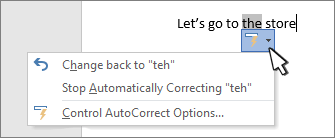Koristite dijalog Automatsko ispravljanje da biste podesili automatsko ispravljanje i zamenu teksta dok kucate i koje ispravke se unose.
Prikaži dugmad za opcije automatskog ispravljanja Uključuje ili isključuje dugme "Automatsko ispravljanje" i meni koji se pojavljuje kada zadržite pokazivač miša iznad reči koja je ispravljena u dokumentu.
Postavke za pisanje velikim slovom
Uključite ili isključite automatsko ispravljanje ovih uobičajenih grešaka:
-
Ispravi DVa VElika POčetna SLova
-
Veliko slovo na početku rečenice
-
Veliko slovo na početku teksta u ćelijama tabele
-
Imena dana piši velikim početnim slovom
-
Ispravi nehotičnu upotrebu tastera cAPS LOCK
Zamena teksta tokom kucanja Potvrdite ili opozovite izbor u ovom polju za potvrdu da biste automatski ispravili pogrešno otkucane ili pogrešno otkucane reči.
Automatsko ispravljanje koristi dve paralelne liste reči. Prva reč je ona koju otkucate, a druga reč ili fraza jesu one koje program automatski unosi da bi zamenio tu reč.
Lista automatskog ispravljanja važi za sve Microsoft Office programe koji podržavaju funkciju automatskog ispravljanja, što znači da će, ako u nekom Office programu dodate reč na listu ili je izbrišete sa nje, ta promena uticati i na ostale Office programe.
Možete dodati više stavki koje upućuju na isti tekst „Sa“. Na primer: „jes te“, „ste“ i „stee“ mogu se zameniti sa „jeste“. Dodavjte zaseban unos za svaku od tih promena.
Da biste dodali stavku, pratite ove korake:
-
U polju Zamena otkucajte reč ili frazu koju često pogrešno kucate ili pišete – na primer, otkucajte neznam.
-
U polju Sa otkucajte ispravno napisane reči – na primer, otkucajte ne znam.
-
Izaberite stavku Dodaj.
Da biste promenili tekst za zamenu za stavku, izaberite ga sa liste stavki i otkucajte novu stavku u polju Sa i izaberite stavku Zameni.
Da biste izbrisali stavku, izaberite je sa liste i izaberite stavku Izbriši.
Automatsko korišćenje predloga kontrolora pravopisa Kada je izabrana ova opcija, Office automatski zamenjuje najbolje podudaranje koje pronađe u glavnom rečniku koji koristi kontrolor pravopisa.
Izuzeci Možete da navedete izuzetke za nekoliko pravila za pisanje velikim slovom (prvo slovo i početna velika slova). Izuzeci koje navedete važe za sve programe sistema Office koji podržavaju funkciju automatskog ispravljanja, što znači da svaka promena koju napravite na ovoj listi u jednom programu utiče i na druge programe. Možete i da izaberete da automatski dodajete reči na listu.
-
Izaberite CAp-ove sa imenima da biste sprečili automatsko ispravljanje da ispravi određenu reč koja sadrži mešana velika i mala slova (kao što je "ID-ovi").
-
Izaberite stavku Prvo slovo da biste sprečili automatsko ispravljanje da veliko slovo reči koje slede određene skraćenica (kao što je "appt.").
Da biste dodali reč na listu izuzetaka, u polju otkucajte reč i kliknite na dugme Dodaj. Da biste izbrisali reč, izaberite je i izaberite stavku Izbriši.